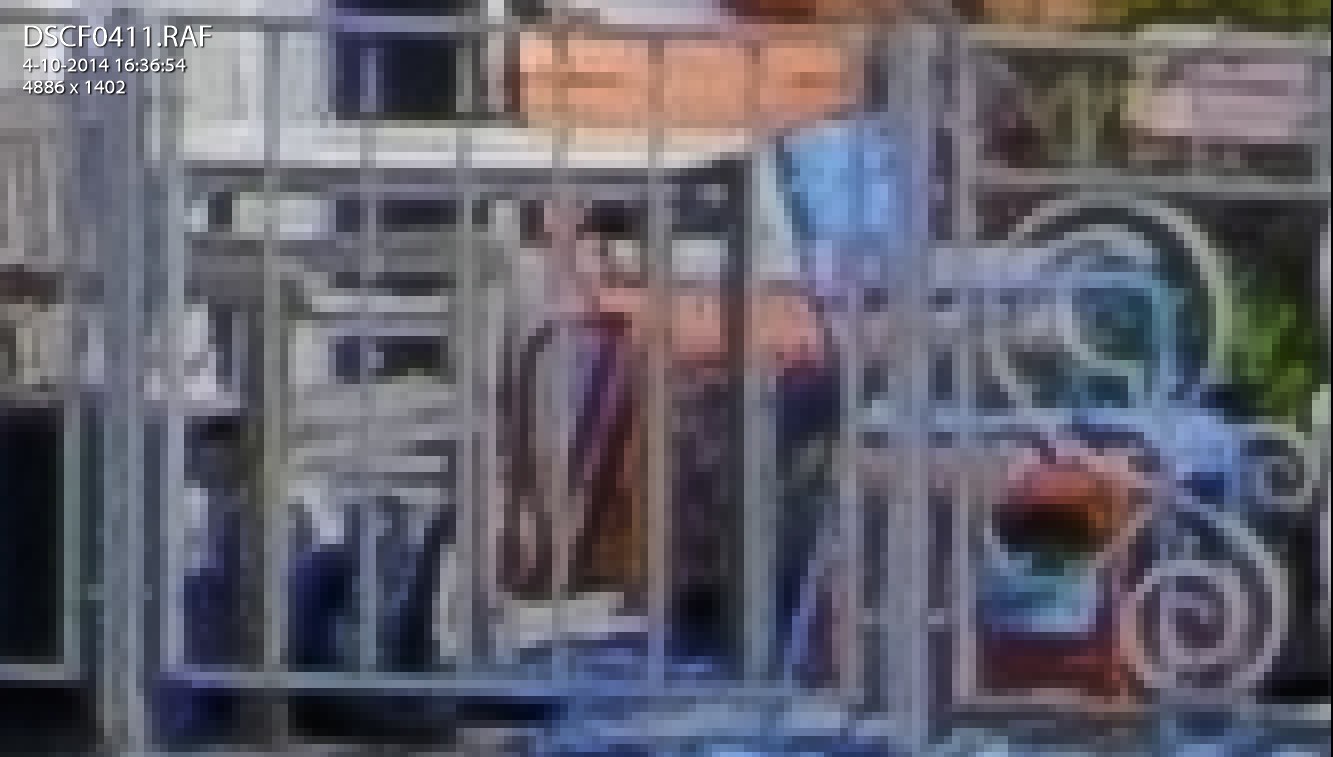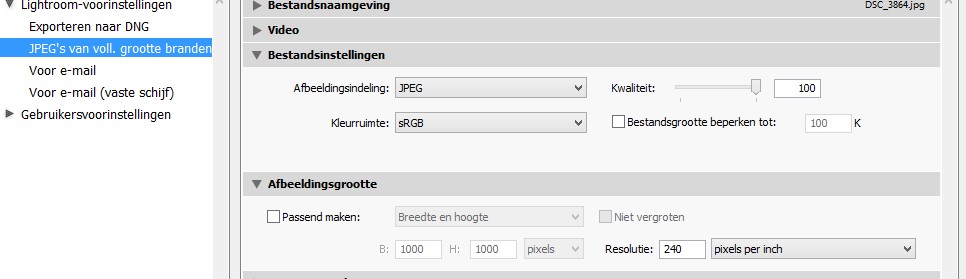Wat moet ik instellen voor het exporteren van een foto uit Lightroom (of andere programma’s): DPI of pixels. Vaak hoor je zeggen: voor een afdruk moet je 300 dpi nemen en voor weergave op een beeldscherm 70 dpi. Om het hard te zeggen: dit is onzin en iets genuanceerder: dit is verwarrend.
Zelfs een gerenommeerd instituut als de FIAP doet aan deze onzin mee, voor wedstrijden zeggen ze: ‘300dpi, 2400 pixels minimum for the larger side in order to be printed for the exhibition’. Het getal van 300 dpi is totaal overbodig als je 2400 pixels instelt.
Het aantal pixels en het aantal puntjes per inch zijn twee manieren om naar hetzelfde te kijken, dus ze zijn niet onafhankelijk van elkaar vast te leggen. Pixels komen uit de wereld van beeldschermen en beeldsensoren en puntjes per inch uit de wereld van druktechnieken en scanners. Pas als je de maat van een beeld in centimeters weet, kun je het één in het ander omrekenen. Een beeldscherm met 2000 pixels horizontaal en een breedte van 50 cm (20 inch) heeft 100 pixels per inch.
Dat betekent bijvoorbeeld ook dat je van een foto uit een moderne digitale camera (bijvoorbeeld 6000 pixels horizontaal) op een moderne monitor (2000 pixels) bij lange na niet het volledig detail kunt weergeven. Pas als je de foto een factor drie groter maakt dan het scherm, zie je alle detail, maar dan van een klein deel van de foto.
In een JPEG-bestand is er alleen sprake van aantal pixels horizontaal en verticaal, en dat zegt op zich niets over de maat waarop het wordt weergegeven. Je kunt het weergeven op een beeldscherm van 50 cm, maar je kunt het ook afdrukken op papier van vijf meter breed.
Het Lightroom export-scherm lijkt je de mogelijkheid te geven om beide in te vullen; het aantal pixels dat je wil en daarnaast de ‘resolutie’ in pixels per inch. Dit zie je bijvoorbeeld als je in Lightroom de standaard voorinstelling JPEG volle grootte kiest:
Als je geen vinkje bij ‘Passend maken’ zet, dan neemt Lightroom het aantal pixels dat de foto op dit moment in Lightroom heeft, dus als je de foto niet hebt bijgesneden, dan is dat het aantal pixels zoals de foto uit de camera is gekomen. Je kunt ook een getal invullen voor het aantal pixels per inch, maar Lightroom doet daar in dit geval helemaal niets mee. Als je eraan twijfelt, neem de proef op de som: exporteer een bestand met bijvoorbeeld 2000 pixels breedte en doe dit met 70 dpi en met 300 dpi, de twee JPEG’s zijn identiek hetzelfde.
Wanneer is pixels per inch wel belangrijk? Stel een printer drukt af met 300 dpi (ca. 10 puntjes per millimeter!) en je JPEG-bestand is 5000 pixels op de lange zijde, dan zou je pas bij een afdruk van 50 cm voorbij de grens van de printer gaan. Als je groter wil afdrukken, dan moeten er extra pixels worden bedacht die niet in het bestand zitten. De meeste printers en afdrukcentrales die doen dat al, en proberen de extra pixels zo te definiëren dat het beeld niet ‘blokkerig’ wordt. Dit heet interpoleren: tussenliggende pixels krijgen een kleur en helderheid die een geleidelijke overgang laat zien tussen de ‘echte’ pixels.
Je kunt dit interpoleren ook door Lightroom laten doen; dan vul je niet in het aantal gewenste pixels, maar de breedte van de afdruk die je wil maken in cm. Dan moet je wel de punten per inch invullen waarmee het bestand later zal worden afgedrukt. Omdat er mogelijk veel pixels worden bij verzonnen kan het bestand veel groter worden dan het origineel. Een bestand voor een afdruk van 1 meter op 300 dpi wordt 30-40 MByte. De vraag: is het zinnig een afdruk van 1 meter op 300 dpi te maken? Waarschijnlijk niet, drukwerk met 300 dpi wordt meestal met de ogen vanaf een afstand van ca. 40 cm bekeken maar voor een foto van 1 meter ga je verder weg staan en kun je dus volstaan met minder pixels per inch.
Voor het exporteren van een JPEG-bestand uit Lightroom kun je dus altijd uitgaan van het aantal pixels dat een moderne camera kan leveren en kun je het aantal pixels per inch dus volledig negeren.